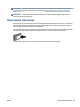User guide
Jos et löydä verkon nimeä tai suojauksen salasanaa tai jos et muista näitä tietoja, katso lisätietoja
tietokoneen tai langattoman reitittimen käyttöoppaasta. Jos tietoja ei vieläkään löydy, ota yhteyttä verkon
järjestelmänvalvojaan tai henkilöön, joka asensi langattoman verkon.
Tulostimen yhdistäminen langattomaan verkkoon
Määritä langaton yhteys tulostimen ohjauspaneelista langattomalla asennustoiminnolla tai Wi-Fi Protected
Setup (WPS) -toiminnolla.
HUOMAUTUS: Tutustu kohdassa Ennen kuin aloitat olevaan luetteloon, ennen kuin jatkat.
1. Avaa kojelauta koskettamalla ohjauspaneelinäytön yläreunassa olevaa välilehteä tai pyyhkäisemällä se
alas, ja kosketa sen jälkeen
(Langaton yhteys).
2. Valitse ( Asetukset ).
3. Valitse Langattoman yhteyden asetukset.
4. Valitse Langaton asennustoiminto tai Wi-Fi Protected Setup (Suojattu Wi-Fi-asennus).
5. Noudata näyttöön tulevia ohjeita ja suorita asennus loppuun.
Jos olet käyttänyt tulostinta jo jonkin toisen yhteystyypin, kuten USB-yhteyden, kautta, ota tulostin käyttöön
langattomassa verkossa toimimalla kohdassa Yhteystyypin muuttaminen annettujen ohjeiden mukaan.
Tulostimen yhdistäminen HP Smart -sovelluksella
Asennus HP Smart -sovelluksella
Voit asentaa tulostimen langattomaan verkkoon HP Smart -sovelluksella. HP Smart -sovellus on tuettu iOS-,
Android- ja Windows-laitteissa. Lisätietoja tästä sovelluksesta on kohdassa HP Smart -sovelluksen käyttö
tulostukseen, skannaukseen ja vianmääritykseen iOS-, Android- tai Windows 10 -laitteesta.
1. Jos käytössä on iOS- tai Android-mobiililaite, Bluetoothin on oltava käytössä. (HP Smart -sovelluksessa
käytetään Bluetoothia nopeuttamaan ja helpottamaan asennusta iOS- ja Android-mobiililaitteissa.)
HUOMAUTUS: HP Smart -sovelluksessa käytetään Bluetoothia vain tulostimen asennukseen.
Bluetooth-tulostusta ei tueta.
2. Avaa HP Smart -sovellus.
3. Windows: Napsauta tai napauta aloitusnäytössä Setup a new printer ja lisää tulostin verkkoon
noudattamalla näytön ohjeita.
iOS/Android: Napauta aloitusnäytössä Plus-kuvaketta ja napauta sitten Add Printer. Lisää tulostin
verkkoon noudattamalla näytön ohjeita.
Yhteystyypin muuttaminen
Kun olet asentanut HP-tulostinohjelmiston ja yhdistänyt tulostimen tietokoneeseen tai verkkoon, voit vaihtaa
yhteystyypin (esimerkiksi USB-yhteyden langattomaksi yhteydeksi) ohjelmiston avulla.
HUOMAUTUS: Ethernet-johdon kytkeminen poistaa tulostimen langattoman yhteyden ominaisuudet
käytöstä.
FIWW Tulostimen asentaminen langatonta yhteyttä varten 103